wps文档怎么共享编辑 WPS如何实现文档在线共享
更新时间:2024-04-24 18:07:43作者:yang
在现代社会中随着科技的不断发展,人们在工作和学习中越来越依赖于电子文档,而WPS作为一款功能强大的办公软件,不仅提供了丰富的编辑功能,还可以实现文档在线共享。通过WPS文档的共享编辑功能,用户可以轻松地与他人协作编辑同一份文档,大大提高了工作效率和协作效果。无论是团队合作还是个人学习,WPS都为用户提供了便捷的文档共享解决方案。
步骤如下:
1.首先,我们打开电脑里的WPS。

2.登录WPS,然后创建一个自己想要的文档类型,此处以Word为例。
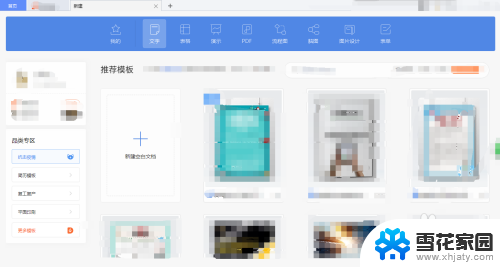
3.找到并且点击右上方的“分享”按钮。
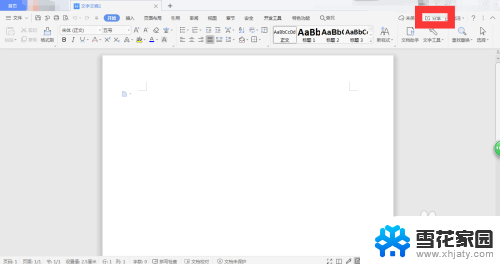
4.选择“可编辑”后点击“创建分享”。
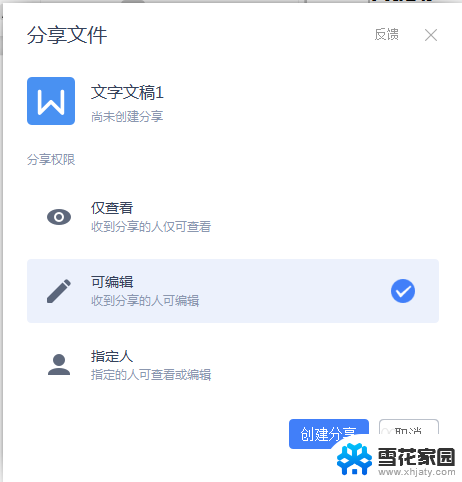
5.然后会生成对应的链接和二维码,如图所示。

6.扫描二维码或者复制链接在浏览器中打开,如图所示。然后大家就可以一起在共享文档里在线编辑啦。

以上就是关于如何共享编辑WPS文档的全部内容,如果您遇到相同情况,可以尝试按照上述方法解决。
wps文档怎么共享编辑 WPS如何实现文档在线共享相关教程
-
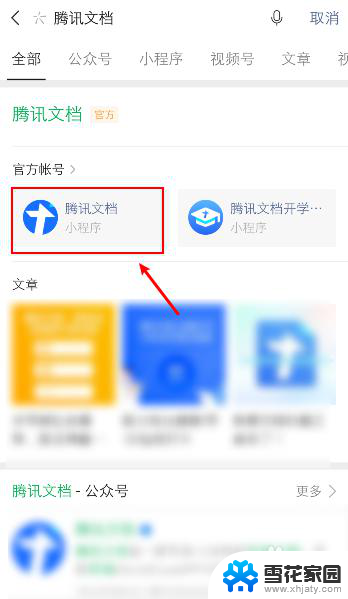 企业微信怎么共享文档编辑 微信共享文档多人编辑教程
企业微信怎么共享文档编辑 微信共享文档多人编辑教程2024-04-17
-
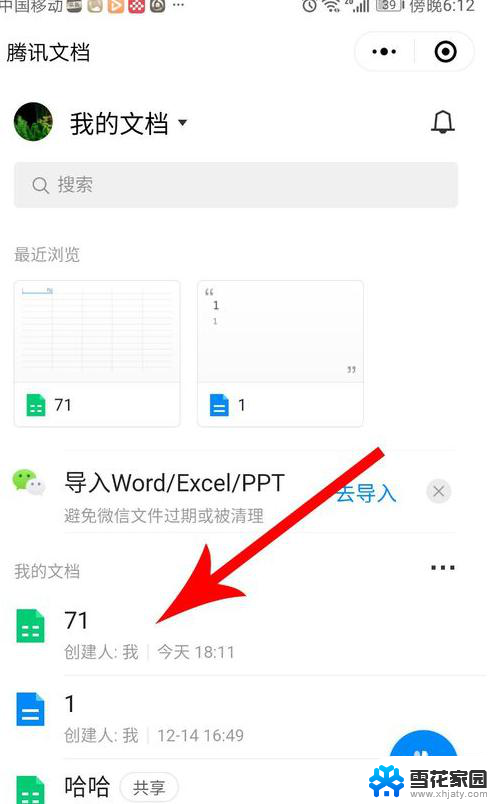 腾讯在线共享文档怎么弄 腾讯文档如何进行团队共享
腾讯在线共享文档怎么弄 腾讯文档如何进行团队共享2024-08-13
-
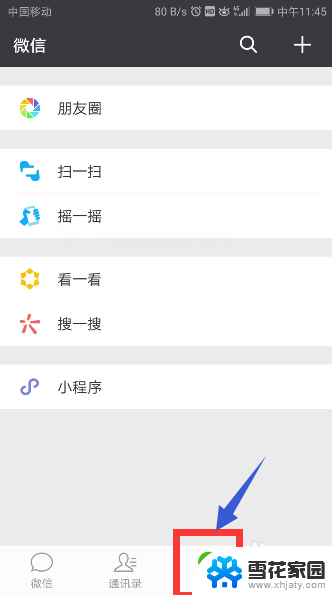 微信怎么共享文件 制作可编辑可查看的微信群共享文档的步骤
微信怎么共享文件 制作可编辑可查看的微信群共享文档的步骤2024-08-21
-
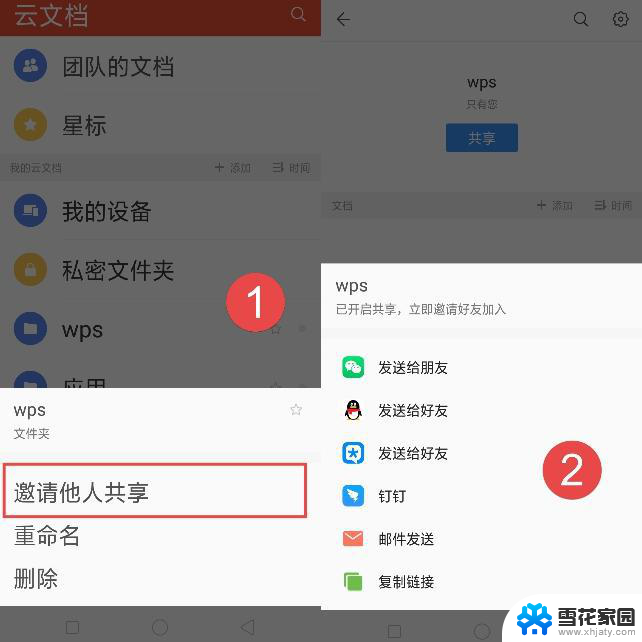 wps如何共享文件夹 wps如何设置文件夹共享
wps如何共享文件夹 wps如何设置文件夹共享2024-02-08
- 共享文档打不开怎么办 共享文件夹访问步骤
- wpsword文档限制编辑怎么处理 wps word文档编辑限制的处理方法
- wps怎么编辑文档名字 wps文档名字怎么修改
- wps共享标题如何设置 如何在wps中设置共享标题
- wps可不可以在我编辑的文档里把相同的字挑选出来 wps怎样在编辑的文档中找出相同的字
- wps编辑受限的文档如何取消保护 如何取消wps编辑受限文档的保护
- 增值税开票软件怎么改开票人 增值税开票系统开票人修改方法
- 网格对齐选项怎么取消 网格对齐选项在哪里取消
- 电脑桌面声音的图标没了 怎么办 电脑音量调节器不见了怎么办
- 键盘中win是那个键 电脑键盘win键在哪个位置
- 电脑如何连接隐藏的wifi网络 电脑如何连接隐藏的无线WiFi信号
- 电脑怎么设动态壁纸 如何在电脑上设置动态桌面壁纸
电脑教程推荐